9 modi per correggere l'errore di connessione Snapchat
Pubblicato: 2021-03-10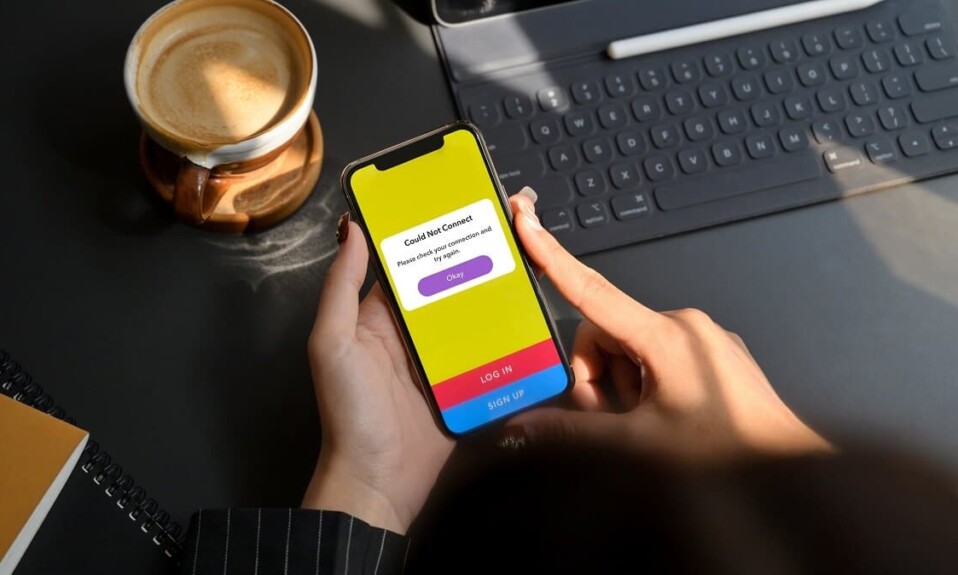
Usiamo tutti Snapchat per fare clic su foto straordinarie e per condividerle con la nostra famiglia e i nostri amici. Snapchat è famoso per fornire filtri straordinari. Snapchat è anche considerato il modo più veloce per condividere un momento. Puoi condividere le tue foto con i tuoi contatti in pochissimo tempo. Inoltre, puoi anche catturare piccoli video con Snapchat e condividerli con i tuoi amici. Puoi condividere le storie di Snapchat o visualizzare ciò che gli altri aggiungono alle loro storie.
Una cosa che ci rende frustrati è l'errore di connessione Snapchat. Ci sono molte ragioni per questo problema. Forse la tua rete mobile non funziona correttamente o i server di Snapchat sono inattivi. Se stai affrontando gli stessi problemi, siamo qui con una guida che ti aiuterà a correggere l'errore di connessione Snapchat . Pertanto, è necessario leggere fino alla fine per risolvere il problema.
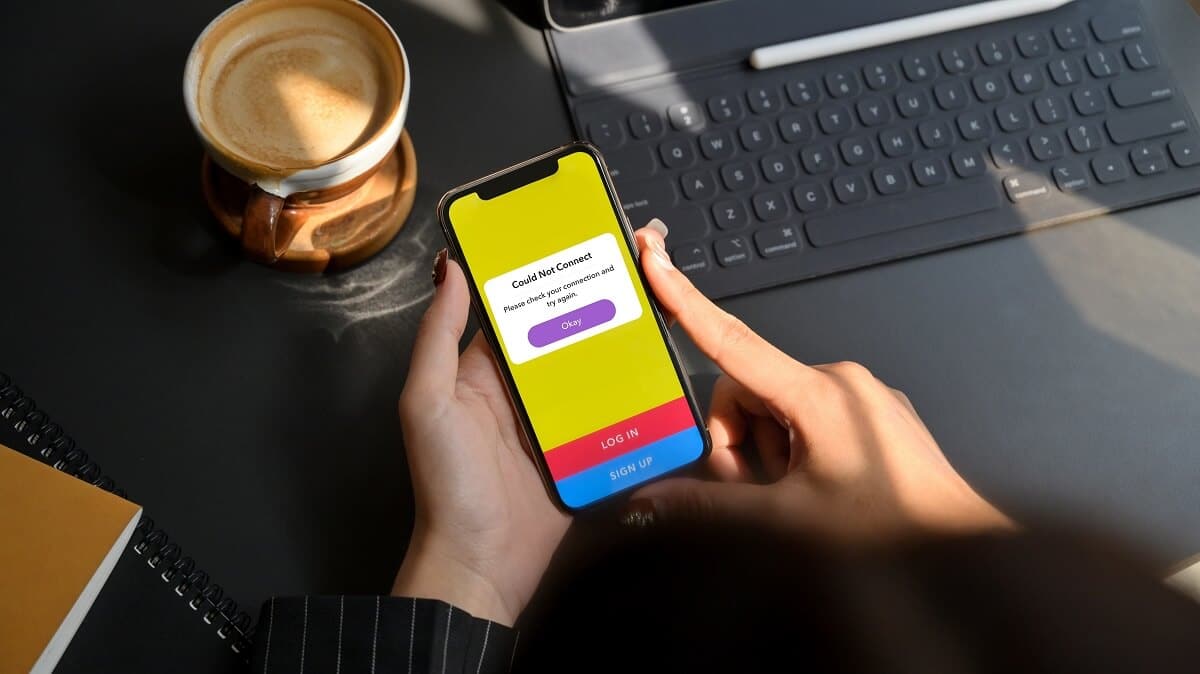
Contenuti
- 9 modi per correggere l'errore di connessione Snapchat
- Metodo 1: correggi la connessione di rete
- Metodo 2: chiudi l'app Snapchat e avviala di nuovo
- Metodo 3: riavvia il tuo smartphone
- Metodo 4: aggiorna Snapchat
- Metodo 5: disattivare la modalità risparmio energetico e risparmio dati
- Metodo 6: disattivare VPN
- Metodo 7: disinstalla Snapchat
- Metodo 8: disinstalla le app di terze parti
- Metodo 9: contatta l'assistenza Snapchat
9 modi per correggere l' errore di connessione Snapchat
Ci sono molte ragioni per l'errore di connessione Snapchat. Abbiamo fatto alcune ricerche e ti abbiamo portato questa guida definitiva che si rivelerà un vero toccasana quando stai cercando di correggere l'errore di connessione Snapchat.
Metodo 1: correggi la connessione di rete
Uno dei possibili motivi per l'errore di connessione Snapchat potrebbe essere la tua connessione di rete lenta. Una connessione di rete è uno dei requisiti principali per la connessione ai server Snapchat. Se stai riscontrando problemi di rete, puoi provare i passaggi indicati di seguito:
a) Attivazione della modalità aereo
A volte, le tue connessioni di rete mobile diventano scarse e il tuo telefono non riesce a connettersi a Internet. La modalità aereo ti aiuta a risolvere qualsiasi problema di rete. Quando attivi la modalità aereo, la rete mobile, la connessione Wi-Fi e persino la connessione Bluetooth verranno disattivate. Tuttavia, la modalità aereo è stata creata per consentire ai viaggiatori di volo di interrompere la comunicazione con l'equipaggiamento dell'aereo.
1. Vai al pannello delle notifiche e tocca l'icona " Aereo ". Per spegnerlo, tocca di nuovo la stessa icona " Aeroplano ".
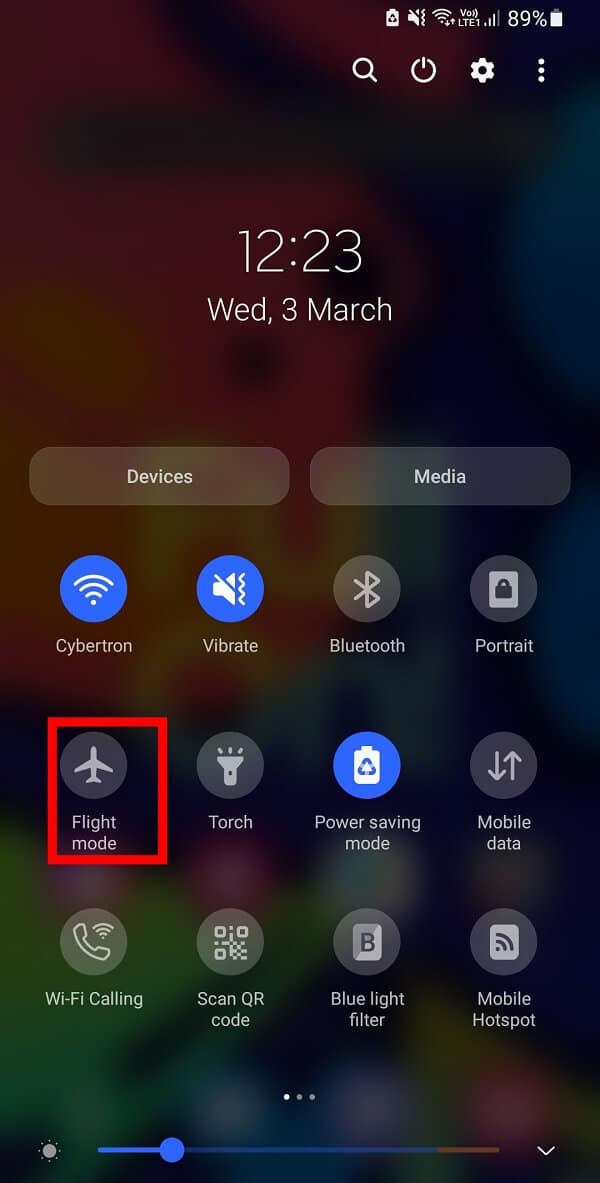
b) Passaggio a una rete stabile
Nel caso in cui il trucco " Modalità aereo " non funzioni per te, puoi provare a passare a una rete più stabile. Se stai utilizzando i tuoi dati mobili, prova a passare a una connessione Wi-Fi . Allo stesso modo, se utilizzi il Wi-Fi, prova a passare ai dati mobili . Questo ti aiuterà a capire se la connessione di rete è il motivo dell'errore di connessione Snapchat.
1. Spegni i dati mobili e vai su " Impostazioni " e tocca " WiFi ", quindi passa a un'altra connessione Wi-Fi disponibile.
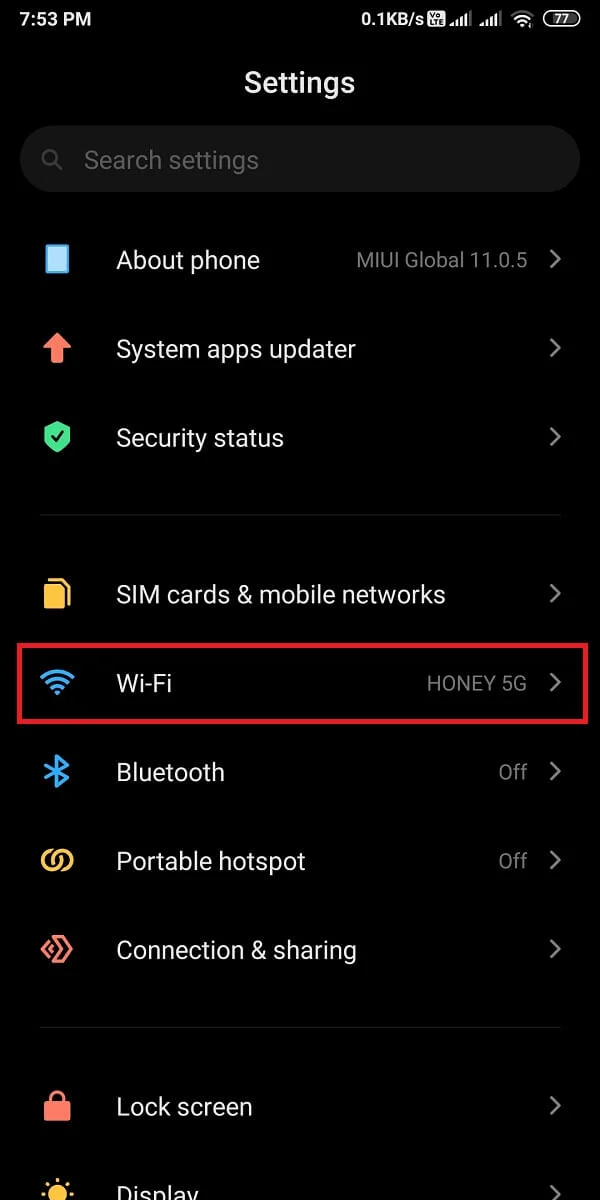
Se stai utilizzando un iPhone, vai su Impostazioni > WLAN e accendilo o passa a un'altra connessione Wi-Fi disponibile.
Metodo 2: chiudi l'app Snapchat e avviala di nuovo
A volte, aspettare che l'app risponda è l'opzione migliore per te. Tutto quello che devi fare è chiudere l'app Snapchat ed eliminarla dalle app utilizzate di recente . Potrebbe essere possibile che Snapchat stia affrontando alcuni problemi in un determinato momento e potrebbe essere risolto automaticamente dopo aver aperto nuovamente l'app.
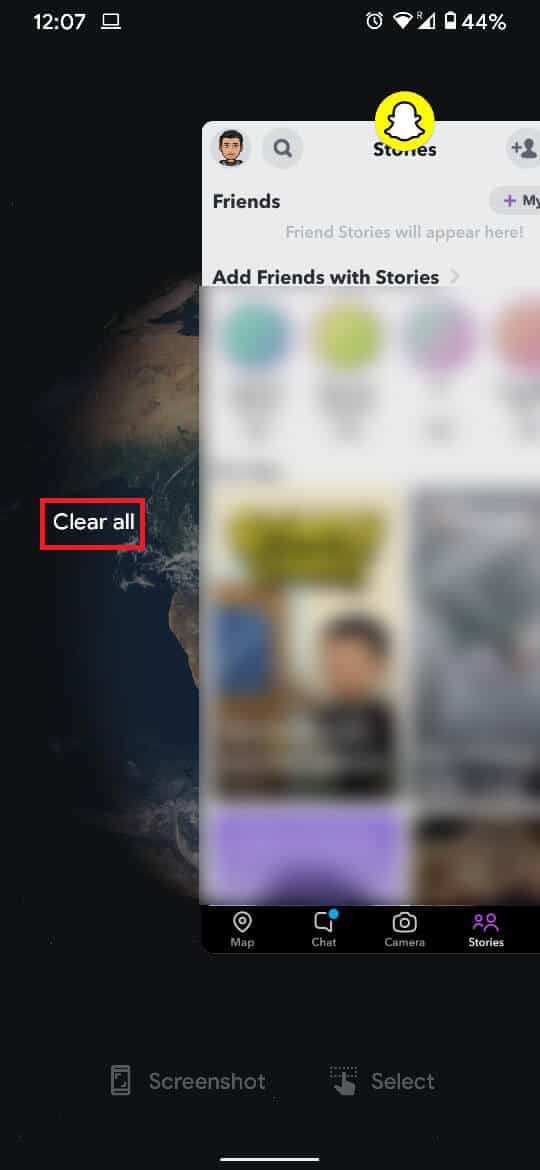
Metodo 3: riavvia il tuo smartphone
Può sembrare stupido, ma riavviare il telefono risolve istantaneamente molti problemi. Ad esempio, se il telefono non funziona correttamente, il riavvio del telefono farà il lavoro per te . In modo simile, potresti riscontrare lo stesso problema quando vedi un errore di connessione Snapchat.
Per riavviare il telefono, premi a lungo il pulsante di accensione finché non ottieni opzioni come Spegnimento, Riavvio e Modalità di emergenza. Tocca l'icona " Riavvia " e avvia nuovamente Snapchat dopo che lo smartphone si è acceso.
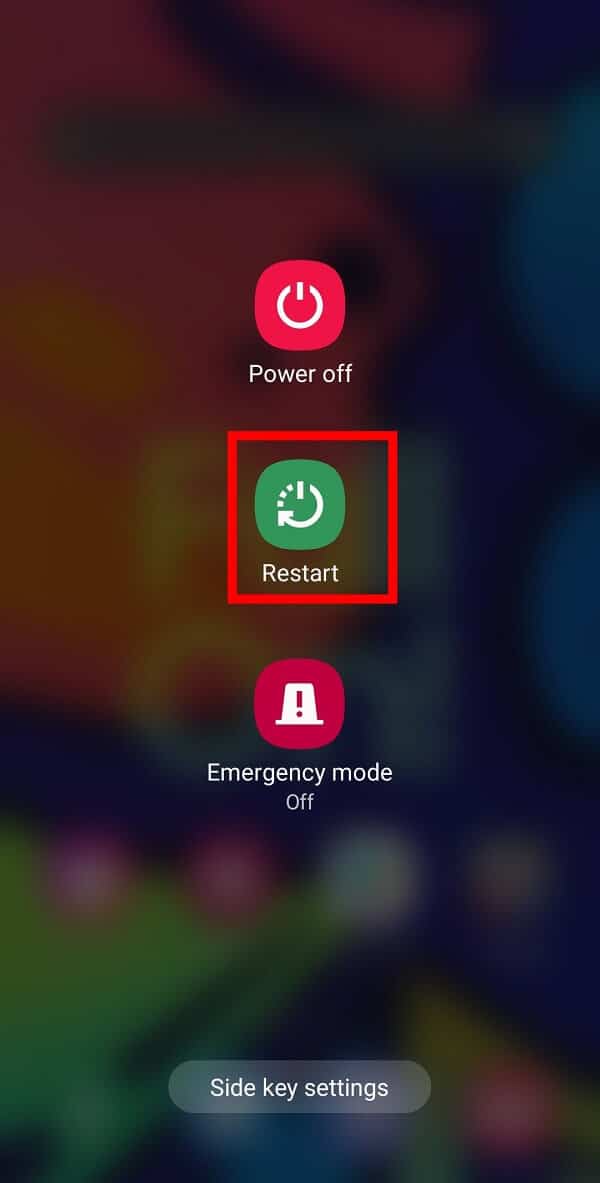

Leggi anche: Come registrare senza tenere premuto il pulsante in Snapchat?
Metodo 4: aggiorna Snapchat
Devi essere consapevole del fatto che non tutti i piccoli aggiornamenti apportano molte modifiche all'app. Ma certamente, questi piccoli aggiornamenti apportano miglioramenti ai bug che ti aiutano a risolvere i tuoi problemi dopo l'aggiornamento all'ultima versione. Devi andare sul tuo App Store o Play Store e verificare se l'app Snapchat ha un aggiornamento o meno.
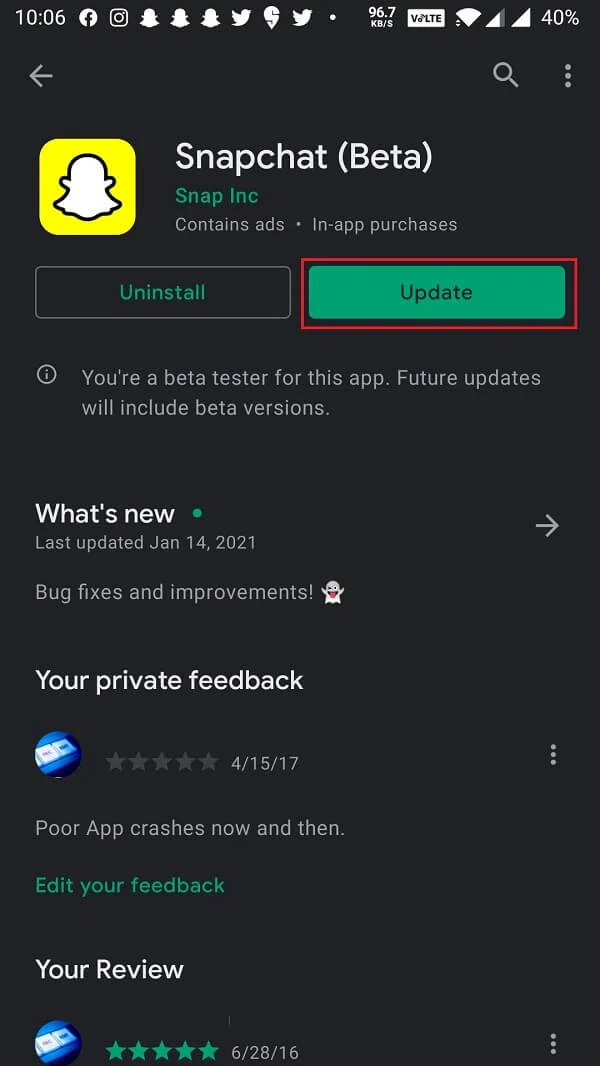
Metodo 5: disattivare la modalità risparmio energetico e risparmio dati
Le modalità di risparmio energetico sono progettate per risparmiare la durata della batteria e offrirti un'esperienza straordinaria anche quando la batteria si sta esaurendo. Ma questa modalità limita anche i dati in background, il che significa che limiterà altre applicazioni a utilizzare i tuoi dati mobili. Anche le modalità di risparmio dati causano lo stesso problema. Quindi, devi disabilitare queste modalità per ottenere il meglio dal tuo smartphone.
Per disabilitare la modalità di risparmio energetico:
1. Vai alle Impostazioni del tuo cellulare.
2. Dall'elenco, toccare " Cura della batteria e del dispositivo ".
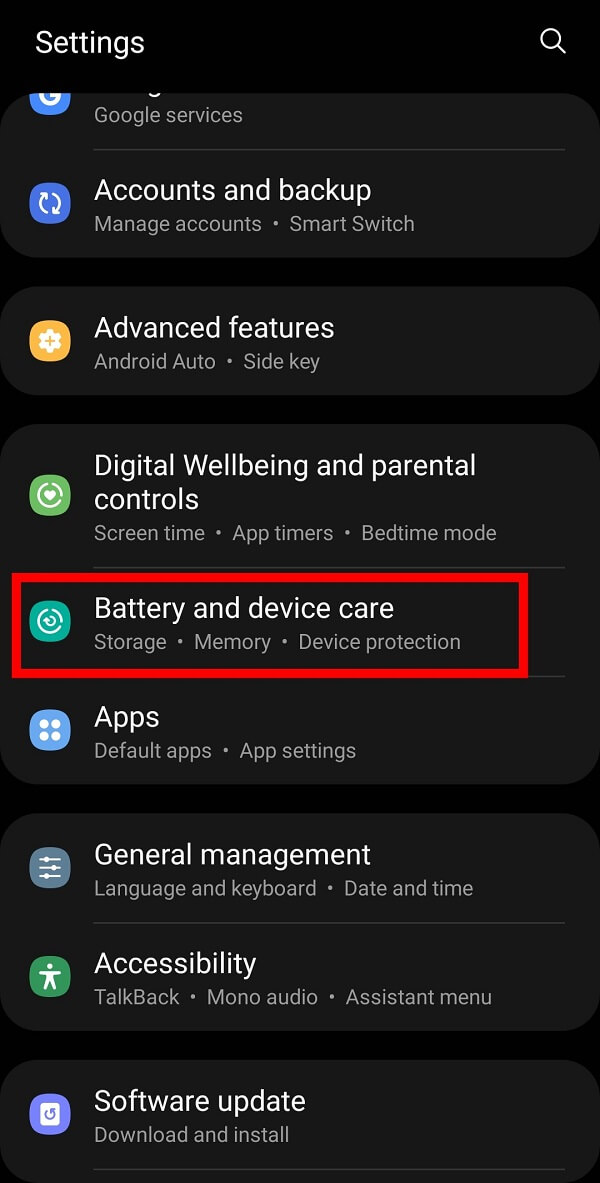
3. Nella schermata successiva, tocca " Batteria ".
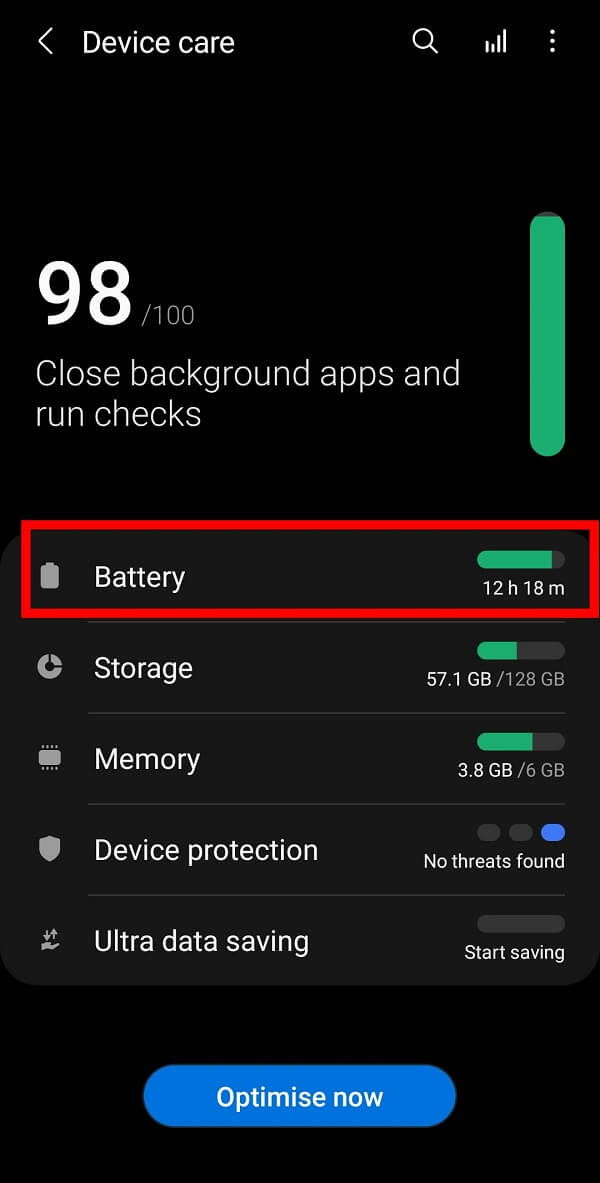
4. Qui puoi vedere " Modalità di risparmio energetico ". Assicurati di spegnerlo .
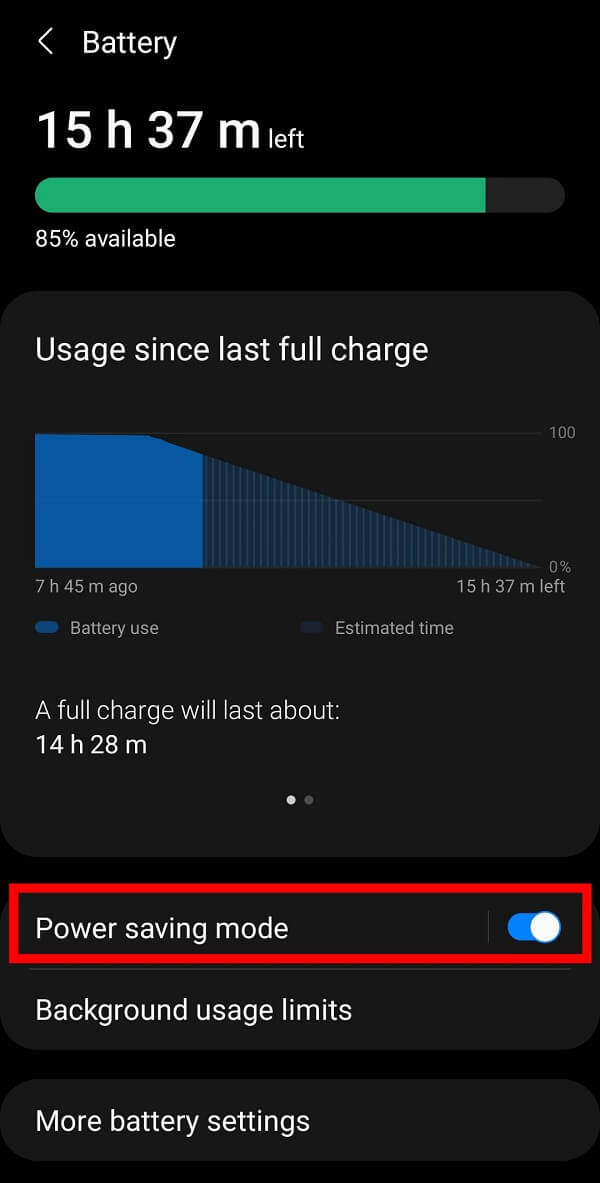
Per disabilitare la modalità di salvataggio dei dati:
1. Vai su Impostazioni e tocca " Connessioni " o " WiFi " dalle opzioni disponibili e tocca " Utilizzo dati " nella schermata successiva.
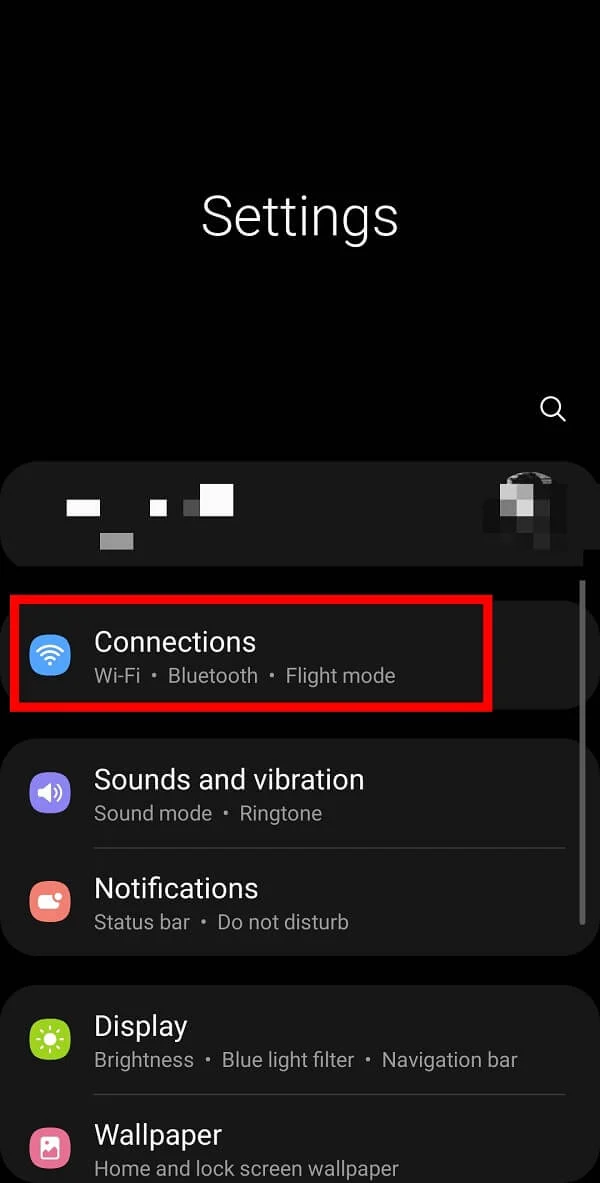
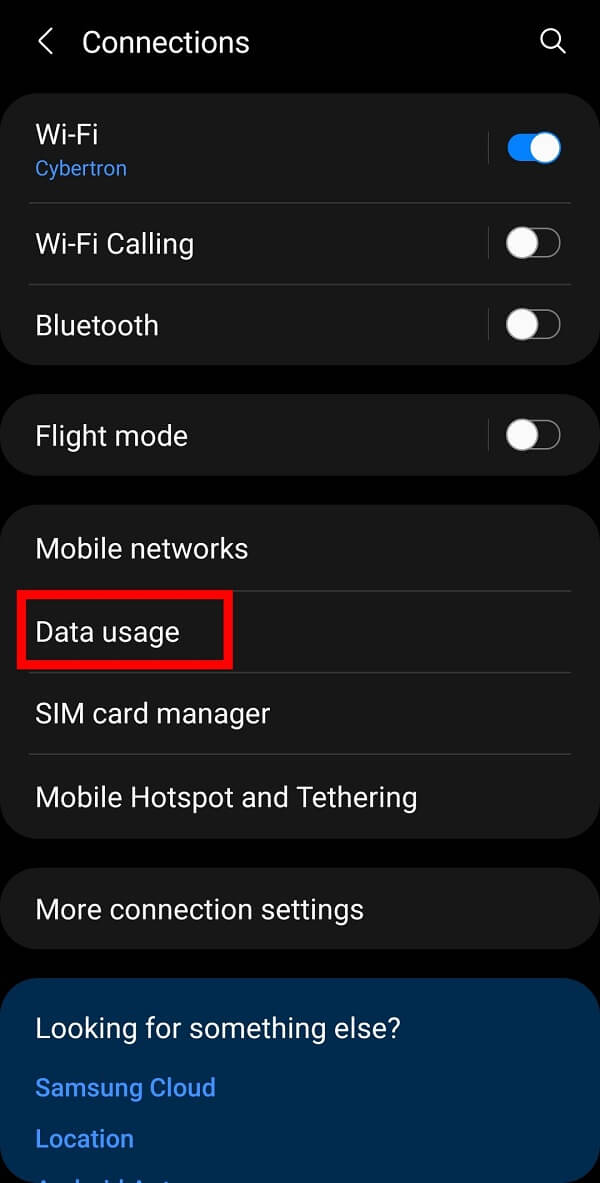
2. Qui puoi vedere l'opzione " Risparmio dati ". Devi spegnerlo toccando " Accendi ora ".
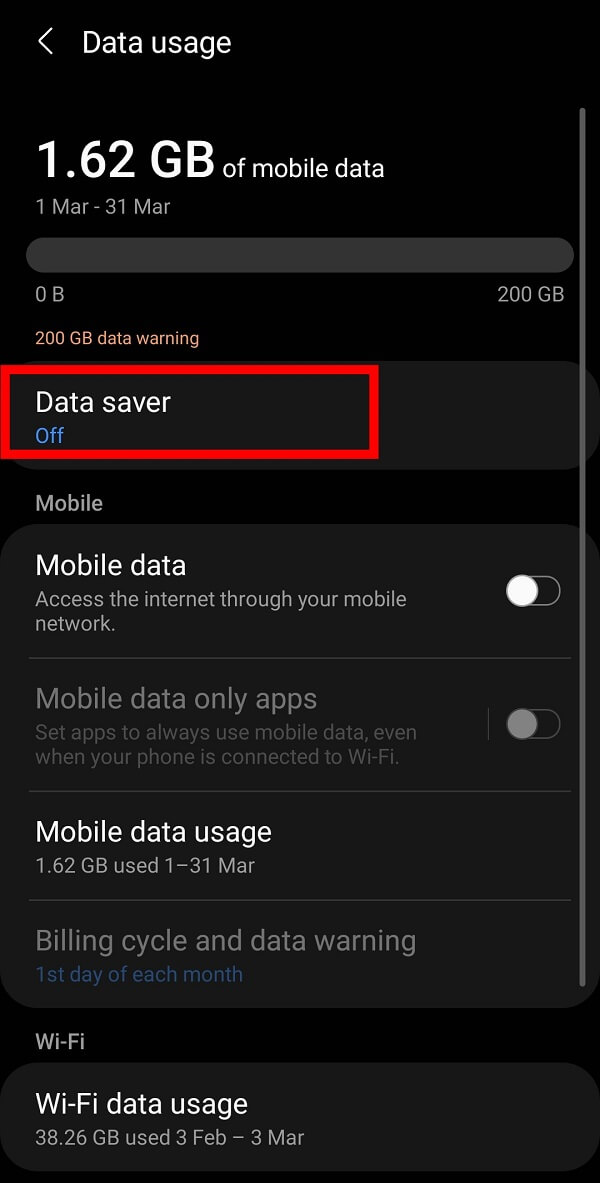
Leggi anche: Come lasciare una storia privata su Snapchat?
Metodo 6: disattivare VPN
VPN è l'acronimo di Virtual Private Network e questa straordinaria opzione ti consente di nascondere il tuo indirizzo IP a tutti e puoi navigare in Internet senza farti rintracciare da nessuno. Questa è un'opzione molto comunemente usata per mantenere la privacy. Tuttavia, l'utilizzo di una VPN per accedere a Snapchat può anche ostacolare la connessione ai suoi server. Devi disabilitare la tua VPN e provare ad aprire nuovamente l'app.
Metodo 7: disinstalla Snapchat
Potresti anche considerare di disinstallare l'applicazione Snapchat e installarla di nuovo per correggere l'errore di connessione. Inoltre, questo ti consentirà di risolvere anche gli altri tuoi problemi con l'applicazione Snapchat. Devi solo premere a lungo l'icona Snapchat e toccare " Disinstalla ". Puoi scaricarlo di nuovo dall'App Store o dal Play Store.
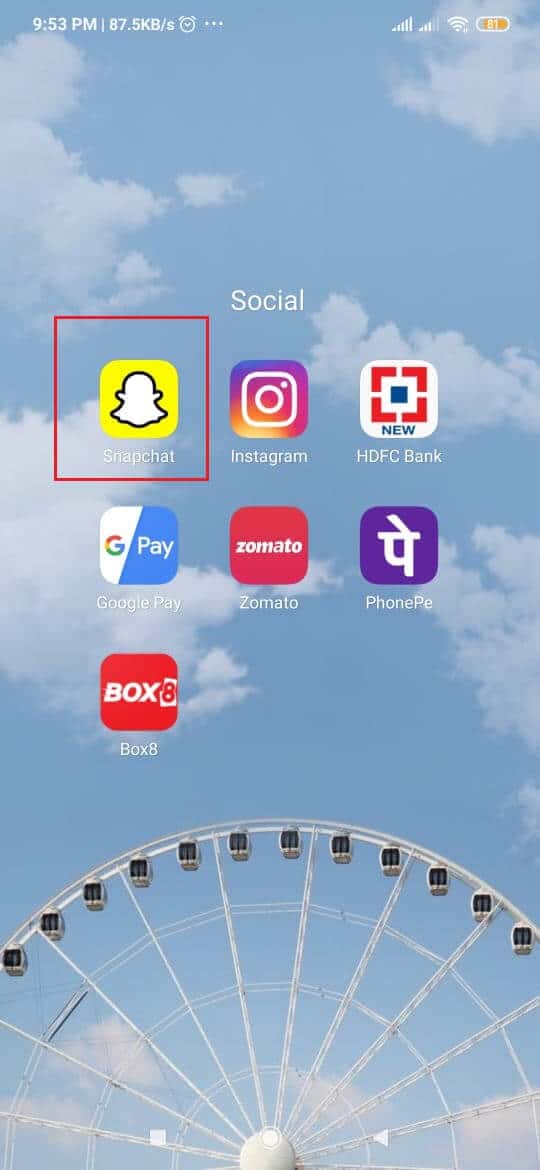
Metodo 8: disinstalla le app di terze parti
Se hai installato di recente un'app di terze parti sul tuo smartphone che ha anche accesso a Snapchat, questa app potrebbe anche rallentare il tuo Snapchat. Devi disinstallare app di terze parti che hanno accesso a Snapchat.
Metodo 9: contatta l'assistenza Snapchat
Nel caso in cui dovessi riscontrare un errore di connessione Snapchat da molto tempo, puoi sempre contattare il supporto Snapchat per assistenza e ti informeranno sul possibile motivo del tuo errore di connessione. Puoi sempre visitare support.snapchat.com o segnalare il tuo problema su Twitter a @snapchatsupport.
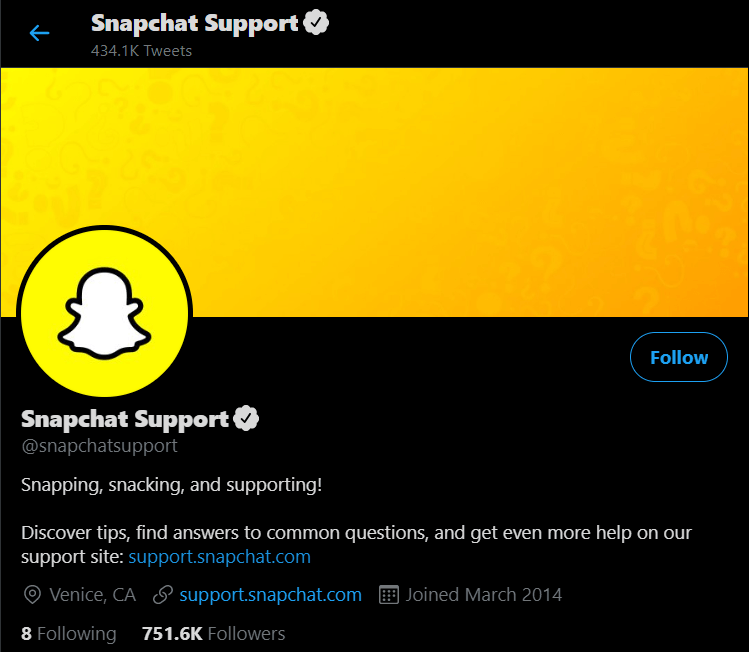
Consigliato:
- Correggi le notifiche di Snapchat non funzionanti
- Come nascondere la storia di Instagram a tutti tranne a una persona
- Correzione Siamo spiacenti, si è verificato un problema con la tua richiesta su Instagram
- Come verificare se qualcuno è online su Whatsapp senza andare online
Speriamo che questa guida definitiva ti aiuti sicuramente a correggere l'errore di connessione Snapchat sul tuo smartphone. Non dimenticare di dare il tuo prezioso feedback nella sezione commenti.
